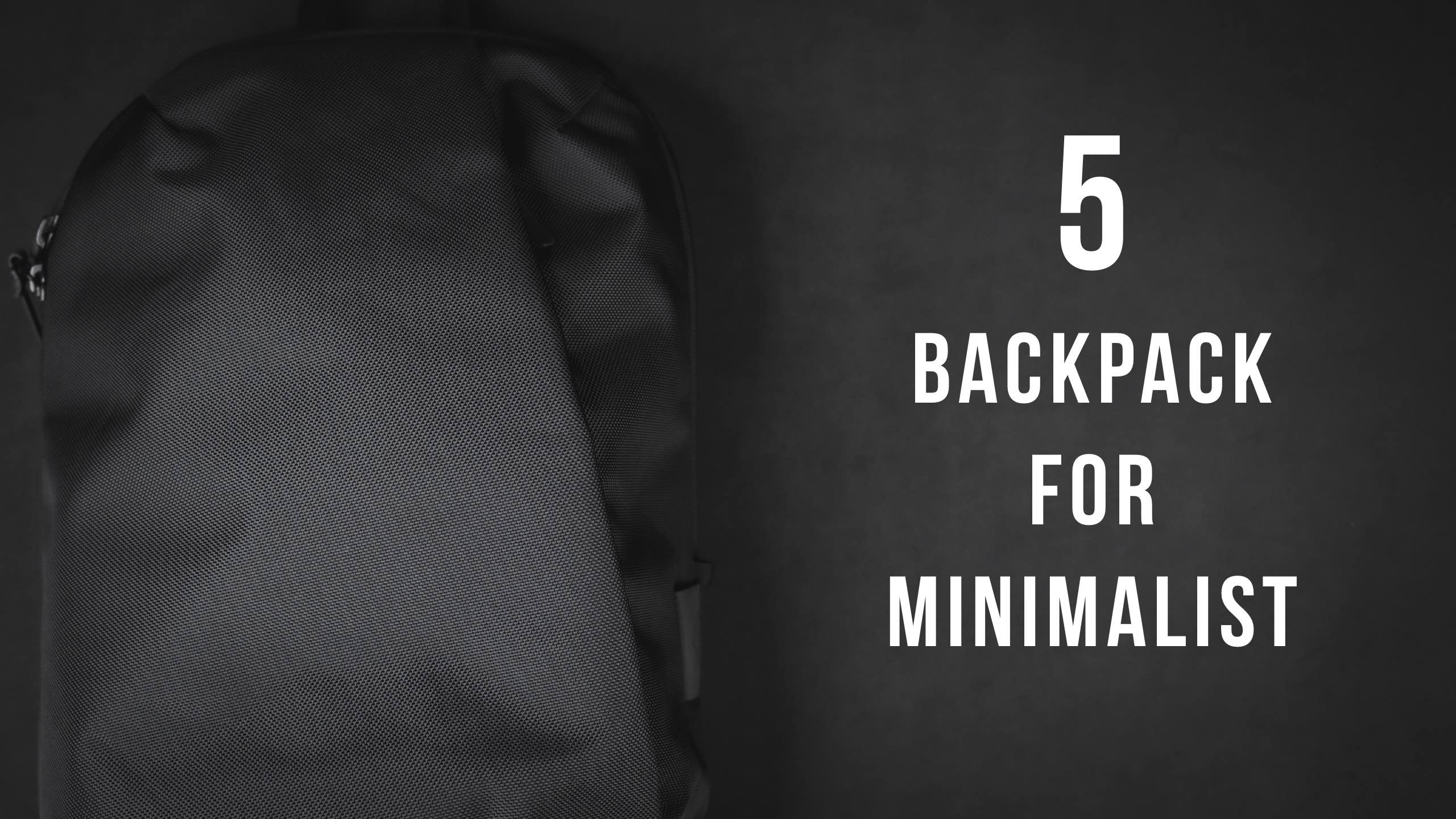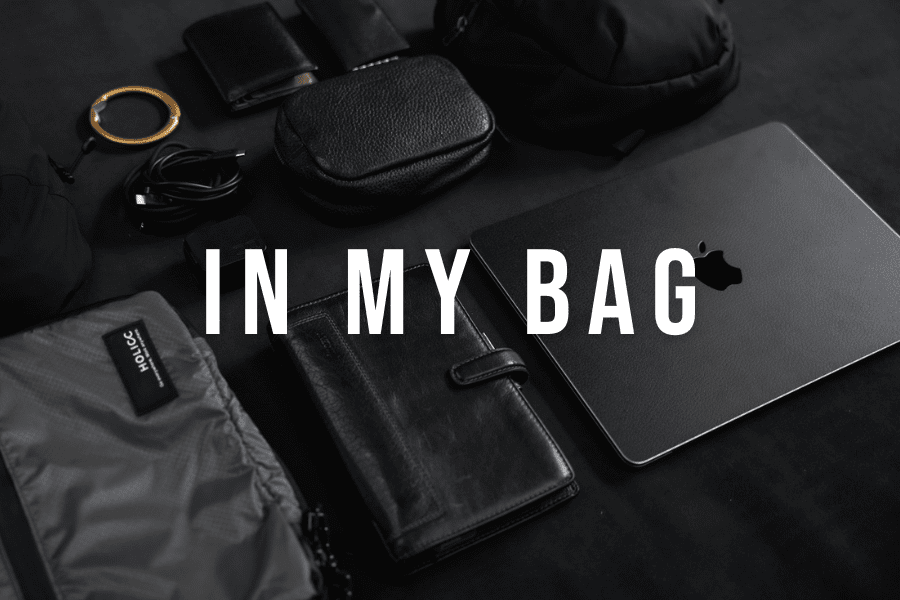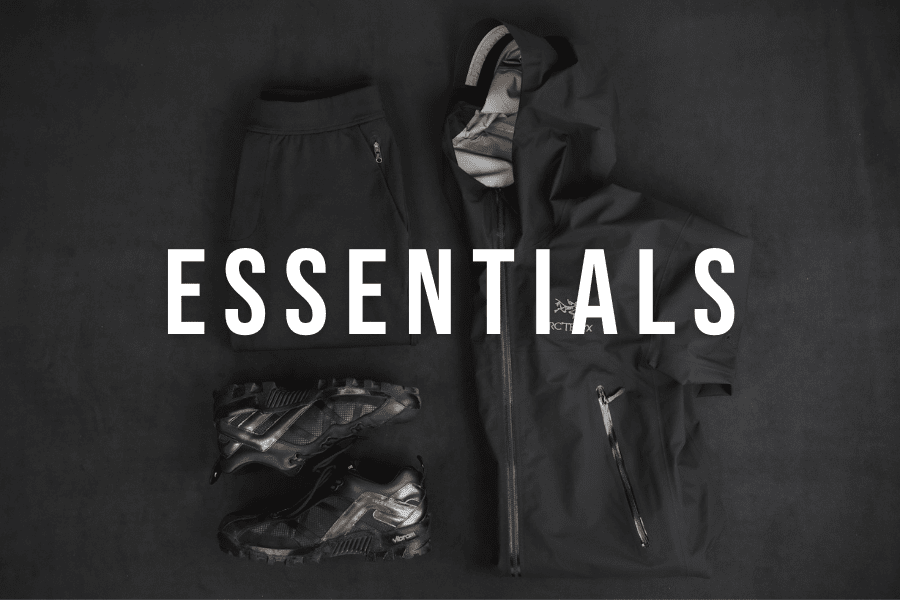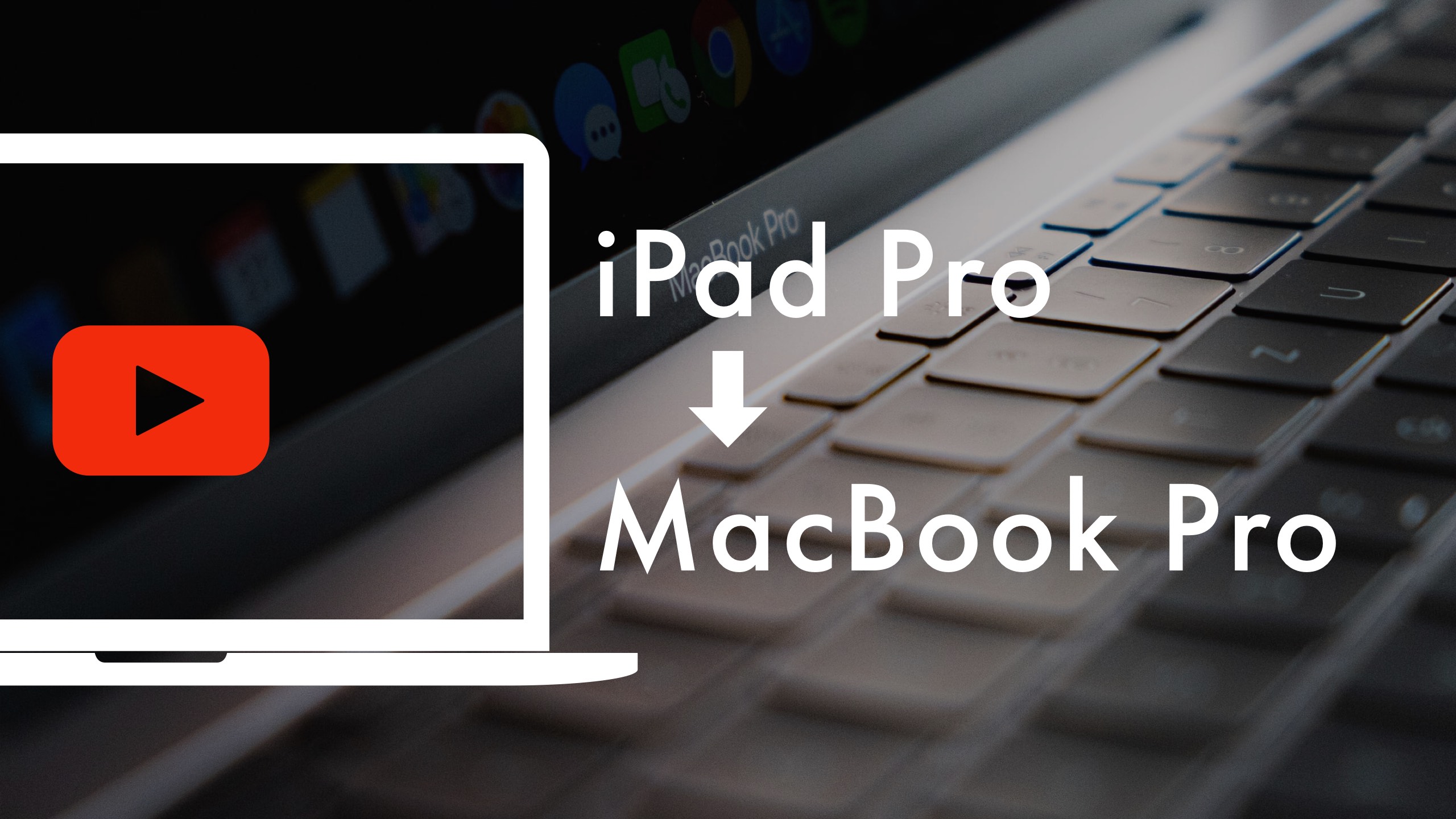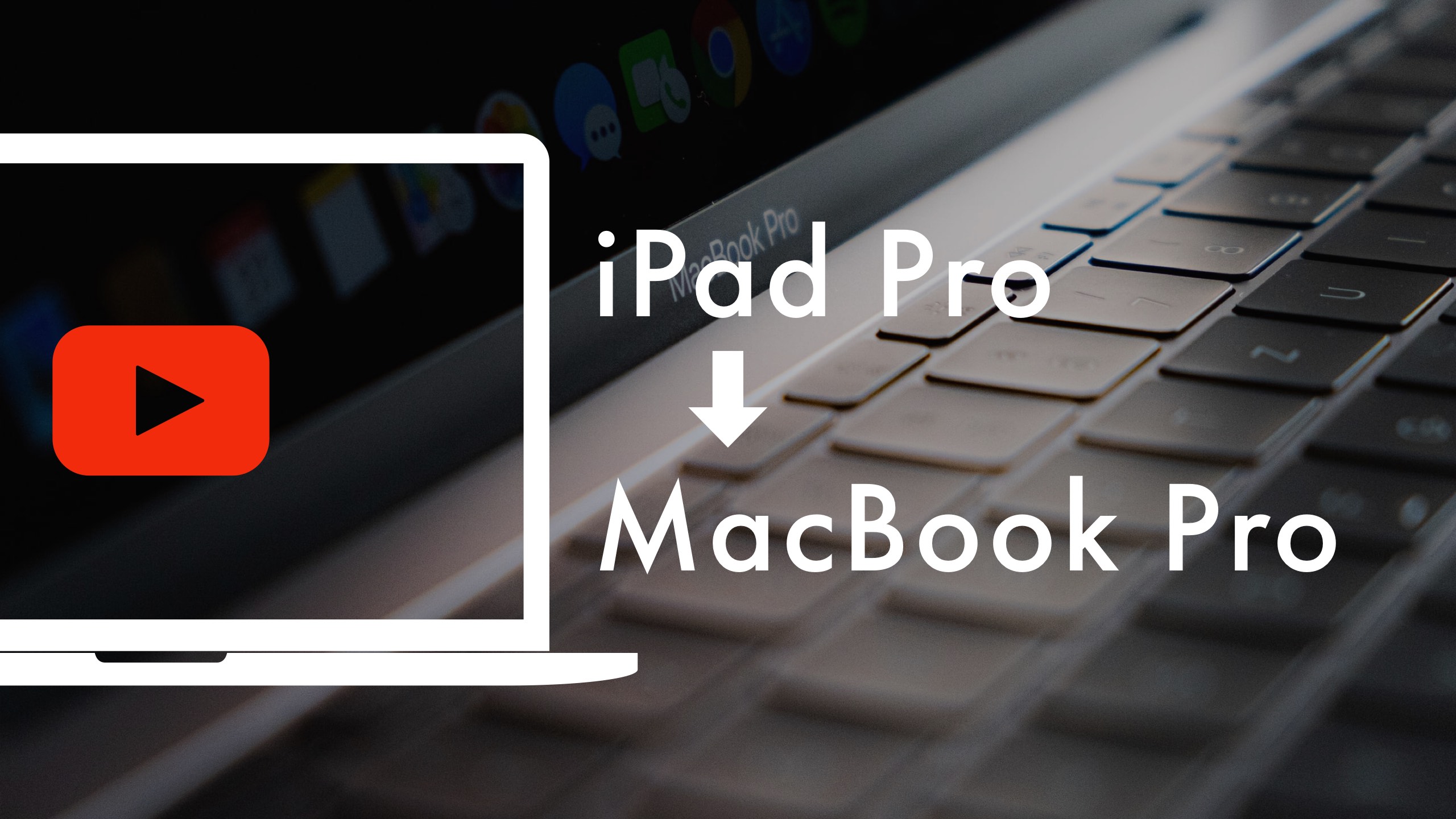
[voice icon=”https://monopolis-sai.com/wp-content/uploads/2019/11/img_0545.jpg” name=”nike(ニケ)” type=”big”]いつもご覧いただきありがとうございます!
写真と映像が趣味のnike(ニケ)です。[/voice]
2020年の7月からYoutubeを本格的に始めるにあたって、動画編集用の機材をiPad ProからMacBook Proに変更しました。
それまではiPad Proを使ってときどき動画を作っている程度でした。
今回は、これからYoutubeやVLOGなど動画制作をしていきたい方や、今後の機材選びに迷っている方に参考になるように、感想やメリット・デメリットなどまとめていきたいと思います!
[nlink url=”https://monopolis-sai.com/my-camera-equipment/”]
[nlink url=”https://monopolis-sai.com/vlog-youtube-camera-recommend/”]
iPad ProとMacBook Pro|それぞれ作例をご覧ください!

細かいことはさておき、まずはiPad ProとMacBook Proでそれぞれ編集した動画をご覧いただいたほうがわかりやすいかなと思います!
実際にYoutubeのほうでアップしている動画で比較してみます。
レンズは違いますが、カメラ本体は同じものを使用。
[aside type=”boader”]【編集ソフト】
iPad Pro→Lumafusion
MacBook Pro→Davinci Resolve[/aside]
iPad Proでつくった動画
MacBook Proでつくった動画
iPad Proで動画編集をするメリット・デメリット

iPad Proで動画編集をする場合、編集ソフトはLumafusion一択です。
有料アプリですが、とても使いやすく機能性も高いのでおすすめ!
iPadクリエイターで有名な平岡さんもYoutubeの編集などすべてこのアプリで完結させています。
メリット
[box class=”green_box” title=”iPad Proで動画編集するメリット”]
- タッチ操作で直感的な編集ができる
(Apple Pencil)
- ソフトが軽くて動作が安定している
- どこでもすぐに編集できる気軽さ[/box]
iPad Proの特徴であり大きなメリットはタッチ操作が可能であること。
タイムラインの動きやクリップの移動など、タッチでできるのは良いですね!
Apple Pencilがあるとより操作性が上がります。
また、iPad Proでも4K60fpsの動画まで編集可能で、動作もかなり安定しています。
PCの場合、ソフトにもよりますがガッツリ動画編集をしようとするとそれなりのスペックにしなければいけないので価格も上がりがち。
iPad Proはディスプレイのみのタブレットなので、持ち運びも比較的しやすいのとすぐに編集に入ることができるので、移動中やスキマ時間などを有効活用することができます。
デメリット
[box class=”glay_box” title=”iPad Proで動画編集するデメリット”]
- エフェクトやアニメーションが少ない
- ショートカットキーの自由度が低め
- 速度調節の緩急など細かい編集は苦手[/box]
デメリットはやっぱりPCに比べるとできることに限界があるという点に尽きます。
ただ、その弱点が顕著になるのはつくる動画のジャンルにもよりますね!
先程ご紹介した平岡さんのような解説系の動画をつくるなら、そこまで大差なくできる感じ。
プロモーションムービーやシネマティックな映像表現など、1カットにこだわる系の編集は苦手です。
MacBook Proで動画編集をするメリット・デメリット

MacBook ProをはじめPCで動画編集する場合、ソフトは大きく3種類。
[aside type=”boader”] ・Adobe Premiere Pro
・Final Cut Pro
・Davinci Resolve[/aside]
これらはどれが優れているというよりも得意なことがそれぞれ違います。
僕が使っているのはDavinci Resolve。
選んだ理由については以前の記事で書きました!
[nlink url=”https://monopolis-sai.com/davinci-video-editing/”]
メリット
[box class=”green_box” title=”MacBook Proで動画編集をするメリット”]
- 本格的な編集ができる
(エフェクト、細かな調節)
- 作業効率が良い
- 用意されているテンプレートを使える
(テキストアニメーション、トランジションなど)
- 仕事につながるスキルになる[/box]
さきほどあげたようなソフトで動画編集すると、どれを使ってもほぼなんでもできます。
iPad Proでも思ったより機能は豊富ですが、PCと比べるとかなり差がありますね。
そして、ショートカットキーやファイルのやり取りなどが理由で、PCのほうが作業効率が高いです。
長めの動画をつくったり、動画の数が多くなってくるとより差を感じるポイント。
ソフト内に用意されているテンプレートはiPad Proでもありますが、PCの場合ソフトごとにネット上でさまざまなテンプレートが公開されています。
無料で使用できるものもあれば、有料のものなど様々。
テンプレートの種類はAdobe Premiere Proが最も豊富で、Davinci Resolveは少なめ。
ただ、どのソフトでもハイクオリティなアニメーションやトランジションが使いやすいので、知識が少なくてもはじめのうちから意外にカッコいい動画をつくることができます。
デメリット
[box class=”glay_box” title=”MacBook Proで動画編集するデメリット”]
- PCのスペックが求められる=価格が高い
- お金がかかる(ソフト)
- 画面構成や操作が複雑
- 勉強量が多い[/box]
先程ご紹介した3つの主要なソフトで編集するとなると、細かな水準に差はありますが少なくても10〜15万ほどスペックアップにお金がかかると見積もったほうが良いです。
動画編集をするかどうかで、PCの選び方が大きく変わっているということですね!
僕が使っているDavinci Resolveだけは無料でプロクオリティの編集が可能ですが、ほかのソフトだと月額制のサブスクリプションだったり、買い切りで3万円以上のコストがかかります。
また、さまざまな編集が可能になるメリットと反対に、覚えるまでは画面構成や操作が複雑に感じてしまうのは間違いないはず。
自分の理想的な編集をできるようになるためには、自分から情報をキャッチして勉強していく姿勢が最も重要だなと痛感しているところです。
動画編集機をiPad ProからMacBook Proに変えた感想

結論としては、変えて大正解でした。
もともと自分が求めていた編集に手が届くようになったからです。
とはいえ、できることが圧倒的に増えた分、はじめの1本を編集したり、新しいジャンルの編集をする際はとにかく大変…
ただ、動画をカットしてつないで音楽を挿れてという基本的な流れ自体は変わりがないので、iPad Proでの経験ももちろん役に立っています。
MacBook Proで編集を始めて、ようやく自分的に世の中に出せるなという最低レベルまではなんとか来たので、アウトプット重視で撮影、編集を繰り返していきたいと思います!!
MoNomadでも動画編集ネタについて記事にしていきたいと考えていますので、ぜひ今後もよろしくお願いします!
iPad ProかMacBook Proか|動画編集はどっちがおすすめ?
目的とつくりたい動画内容によって決めるべき!
[aside type=”boader”]【目的】
・動画編集をスキルとして身につける
・動画で稼げるようになりたい
・Youtubeを始めて収益化を目指す
→MacBook Pro向き
・記録として動画を残したい
・趣味で気軽に編集したい
→iPad Pro向き
【つくりたい動画】
・カッコいいエフェクトやアニメーション
・シネマティック
・プロモーション映像
・Music Video
→MacBook Pro向き
・解説系
・レビュー
・ゆるい日常VLOG
→iPad Proで十分こなせる[/aside]
ざっと分けてみるとこんな感じです!
あくまで「向き」というだけですが、ガッツリ動画編集やっていきたい!という方はMacBook Proを選んでおいて間違いないと思います。
はじめは大変ですが、できることを増やしておいて損はありません。
ほかの用途も含めて、動画編集はサブ程度でタブレットを選んだほうが普段使いには良い!という方はiPad Proがおすすめ!
このあたりは以下の記事で解説しているので、動画編集以外も総合的に考えたい方は覗いてみてください。
[nlink url=”https://monopolis-sai.com/macbook-ipadpro-which/”]
今回の内容が少しでも参考になれば嬉しいです!
最後までご覧いただきありがとうございました!
[nlink url=”https://monopolis-sai.com/macbookpro-accessories/”]
[nlink url=”https://monopolis-sai.com/mobile-hoken/”]
[nlink url=”https://monopolis-sai.com/macbook-app-essentials/”]
[nlink url=”https://monopolis-sai.com/macbookpro-privacy-filter/”]